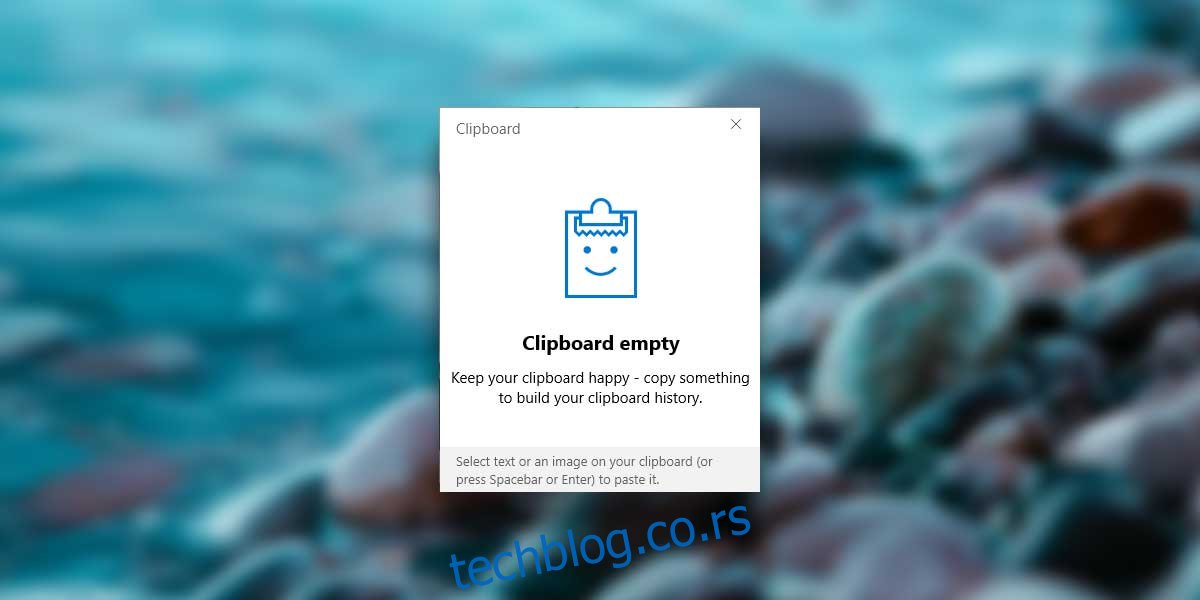Виндовс је имао основни међуспремник за цео свој живот. Сам Виндовс је прошао кроз године и године итерација, али је клипборд остао исти. Ипак се коначно мења. Виндовс 10 Инсидер Буилд 17666 има нову функцију која ће вам омогућити да прегледате и синхронизујете историју међуспремника на Виндовс 10 уређајима. Ова функција је део Редстоне 5 и биће представљена око октобра 2018.
Ова функција је омогућена тако да не морате да бринете да ће Мицрософт одједном имати приступ свему што копирате и налепите из међуспремника. Подржава текст и слике, а можда чак и датотеке. Можете одабрати да задржите само историју ставки, али не и да их синхронизујете на свим уређајима.
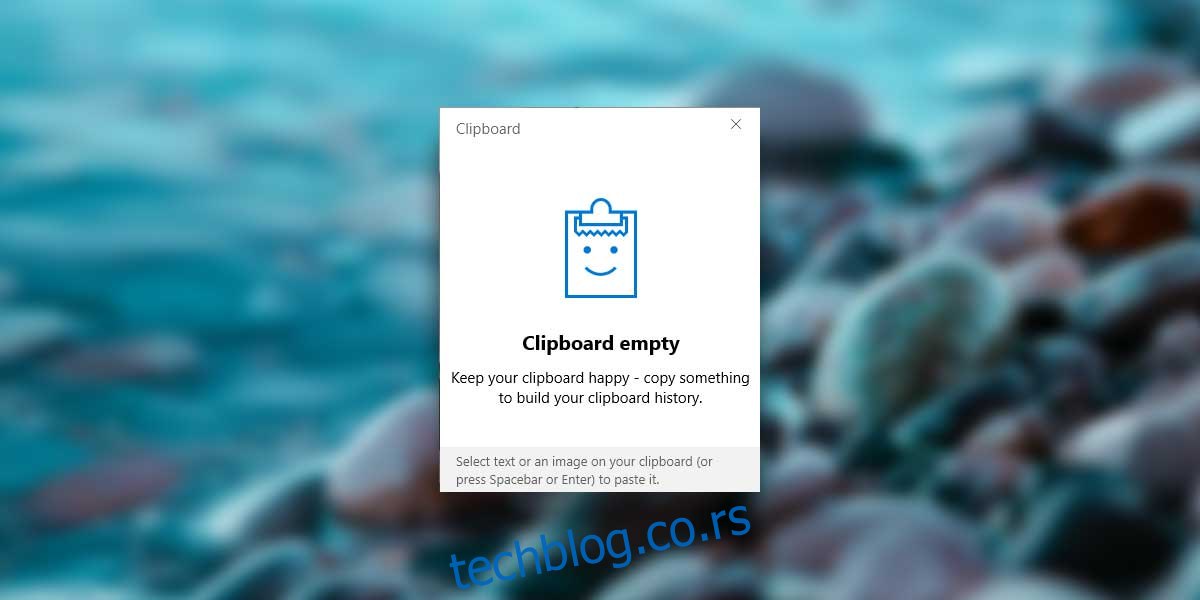
Историја међуспремника на Виндовс 10
Да бисте омогућили историју међуспремника у оперативном систему Виндовс 10, отворите апликацију Подешавања и идите у групу подешавања Систем. Померите се надоле и видећете картицу Цлипбоард. На картици Цлипбоард, омогућите опцију „Сачувај више ставки“.
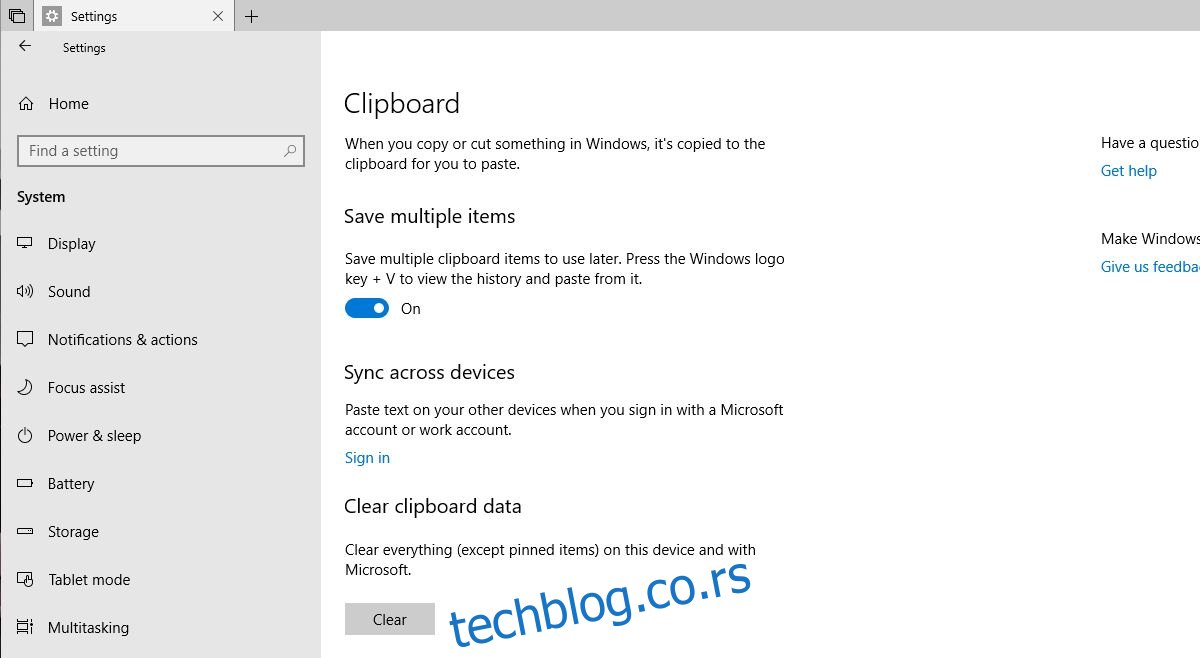
Ово ће вам омогућити да сачувате и опозовете више ставки из историје међуспремника. Можете га опозвати преко Вин + В пречице на тастатури. Отвориће се мали искачући прозор у доњем десном углу екрана који вам показује недавне ставке које сте копирали у међуспремник. Ако сте копирали слику, она ће вам показати њен преглед. Можете кликнути на ставку и поново је копирати или је можете закачити на врх малог панела. Постоји дугме за затварање поред сваког уноса које ће вам омогућити да уклоните ставку из историје.
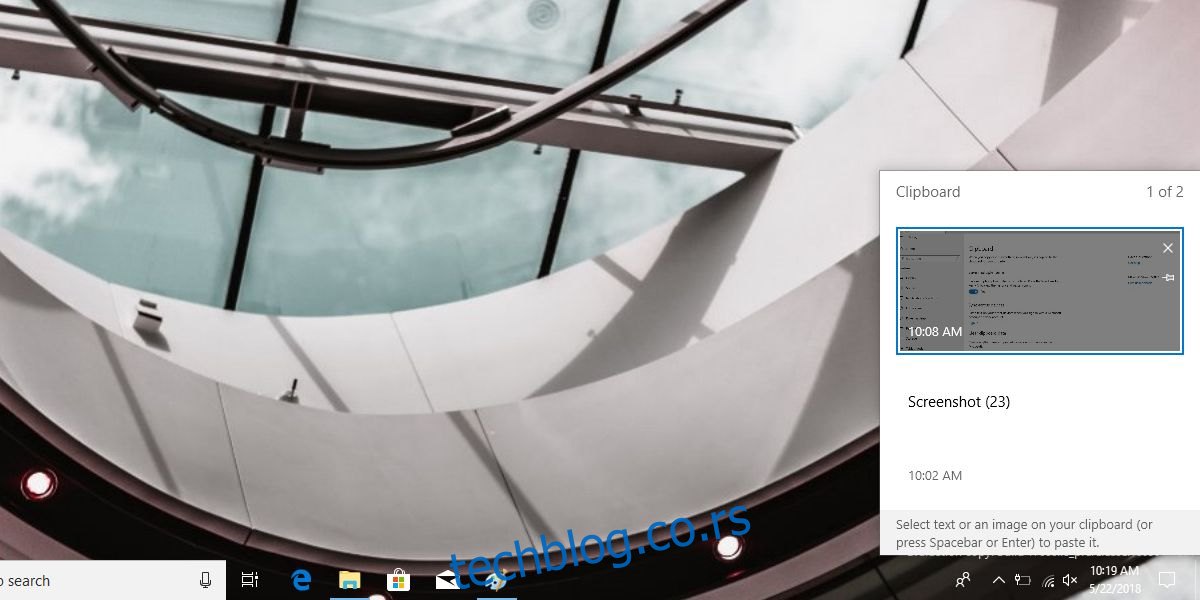
Ако желите да синхронизујете међуспремник на више уређаја, вратите се на исти екран подешавања и померите се још мало надоле. Видећете опцију „Синхронизација на различитим уређајима“ која захтева да се пријавите помоћу свог Мицрософт налога. Не можете да синхронизујете своје ставке међумеморије без пријаве на свој Мицрософт налог.
Ова функција је очигледно још увек у раној фази и када смо је покренули, није могла да копира датотеке. Ако сте отворили слику у уређивачу слика, а затим је копирали, нпр. отворили сте слику у Паинт-у и притиснули Цтрл+А и Цтрл+Ц, слика би се појавила на панелу међуспремника.
Овде очигледно постоји забринутост за приватност. Ако немате поверења у Мицрософт са својим подацима из међуспремника, не би требало да омогућите функцију синхронизације. Ако одлучите да користите ову функцију, морате пазити које податке копирате у међуспремник. Једина ствар на коју треба да водите рачуна су осетљиве информације као што су лозинке или бројеви кредитних картица. Ако га копирате у међуспремник, обавезно га уклоните одмах из историје.